- Mwandishi Jason Gerald [email protected].
- Public 2024-01-15 08:24.
- Mwisho uliobadilishwa 2025-01-23 12:48.
WikiHow inafundisha jinsi ya kufanya mabadiliko kwenye laini ya mada na mwili kuu wa barua pepe kwenye Microsoft Outlook kwenye kompyuta. Mabadiliko yatahifadhiwa katika nafasi ya kuhifadhi ya kompyuta na hayatakuwa na athari kwa ujumbe kwenye akaunti za mtumaji au mpokeaji mwingine.
Hatua
Njia 1 ya 2: Kutumia Kompyuta ya Windows
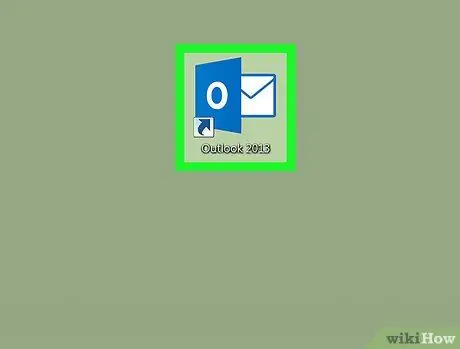
Hatua ya 1. Fungua Microsoft Outlook kwenye kompyuta
Ikoni ya Outlook inaonekana kama herufi "O" na bahasha. Kawaida, unaweza kupata ikoni hii kwenye menyu ya "Anza".
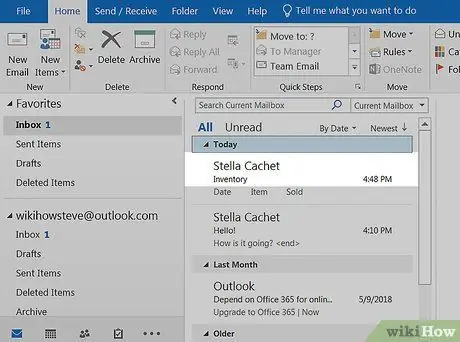
Hatua ya 2. Bonyeza mara mbili barua pepe unayotaka kuhariri
Pata barua pepe unayotaka kuhariri katika kikasha chako, na bonyeza mara mbili kuingia kwa barua pepe. Ujumbe uliochaguliwa utafunguliwa kwenye dirisha jipya.
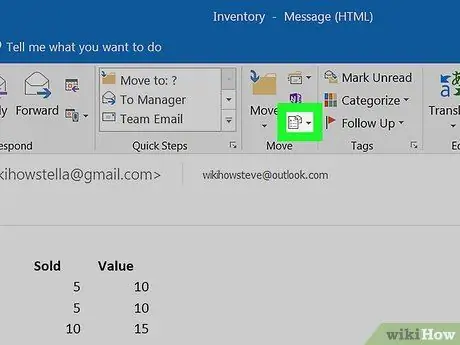
Hatua ya 3. Bonyeza kitufe cha Vitendo juu ya barua pepe
Unaweza kupata kitufe hiki katika sehemu ya "Sogeza" kwenye mwambaa zana. Menyu ya kunjuzi ya vitendo ambavyo vinaweza kuchukuliwa kwa barua pepe iliyochaguliwa itaonekana.
Ikiwa unatumia Office 2007, bonyeza " Vitendo Vingine ”Kwenye mwambaa zana.
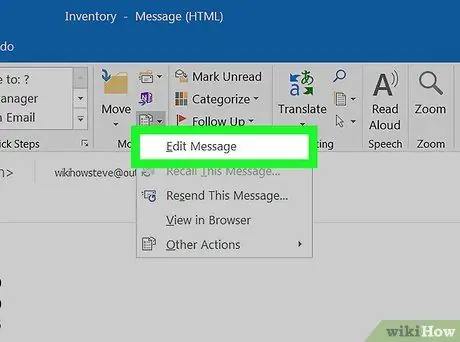
Hatua ya 4. Chagua Hariri Ujumbe kutoka menyu ya "Vitendo"
Barua pepe itafunguliwa katika hali ya kuhariri ili uweze kubadilisha laini ya mada na mwili kuu wa ujumbe.
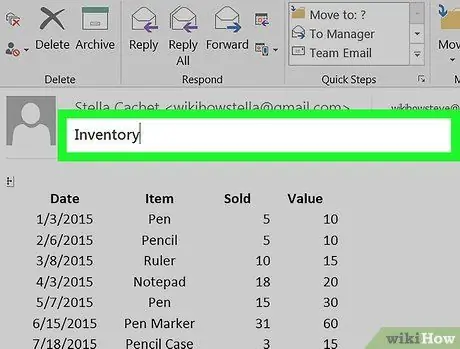
Hatua ya 5. Hariri mstari wa mada ya barua pepe
Ikiwa unahisi kuwa laini ya mada haina habari sahihi ya kutosha juu ya yaliyomo kwenye ujumbe, unaweza kuibadilisha kwenye safu ya "Mada" juu ya ujumbe.
- Bonyeza safu ya "Mada" chini ya mwambaa zana, juu ya dirisha.
- Badilisha laini ya mada au uifute na ingiza laini mpya.
- Bonyeza kitufe cha Ingiza kwenye kibodi.
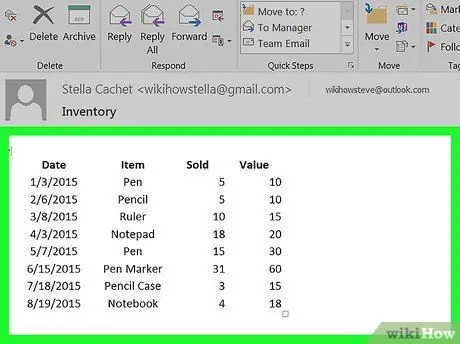
Hatua ya 6. Hariri mwili kuu wa ujumbe
Unaweza kuhariri mwili kuu wa ujumbe na kufanya maboresho, au kufuta maandishi yote na andika ujumbe kutoka mwanzoni.
- Bonyeza safu ya mwili wa ujumbe chini ya mstari wa mada.
- Badilisha ujumbe kama unavyotaka.
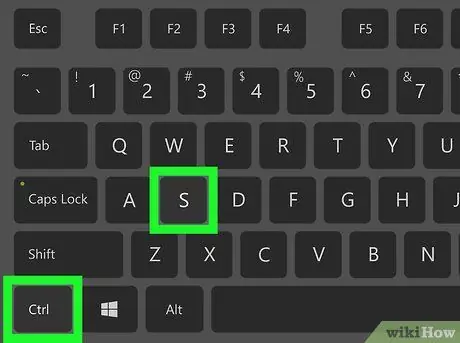
Hatua ya 7. Bonyeza Udhibiti + S kwenye kibodi
Mabadiliko yote yatahifadhiwa katika barua pepe iliyochaguliwa.
Mabadiliko yataonekana tu katika kikasha chako. Ujumbe uliohifadhiwa kwenye akaunti za barua pepe za watumaji wengine au wapokeaji hautabadilika
Njia 2 ya 2: Kutumia Kompyuta ya Mac
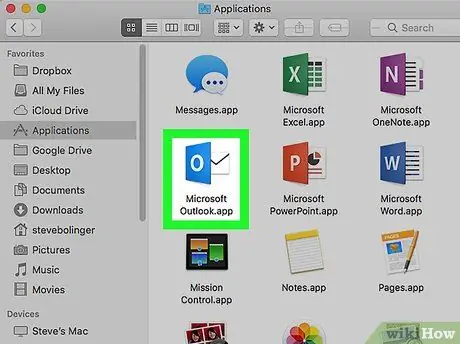
Hatua ya 1. Fungua Microsoft Outlook kwenye kompyuta
Ikoni ya Outlook inaonekana kama herufi "O" na bahasha. Kawaida, unaweza kupata ikoni hii kwenye folda ya "Programu".
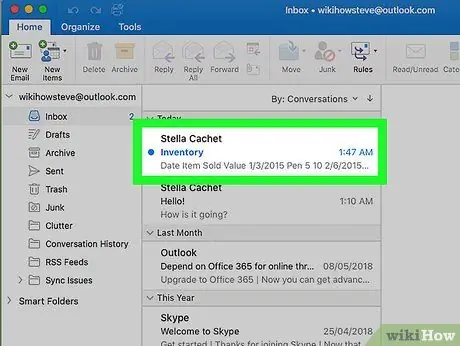
Hatua ya 2. Chagua barua pepe unayotaka kuhariri
Pata na ubofye barua pepe unayotaka kuhariri katika kikasha chako.
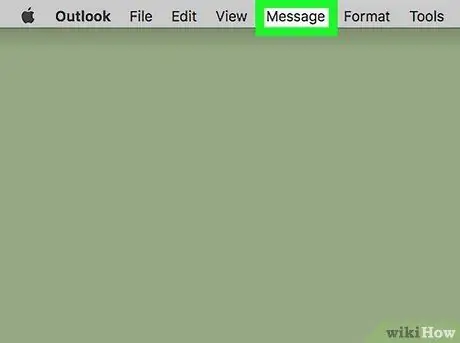
Hatua ya 3. Bonyeza kichupo cha Ujumbe
Iko kwenye mwambaa wa menyu juu ya skrini. Chaguzi za ujumbe zitaonekana kwenye menyu kunjuzi.
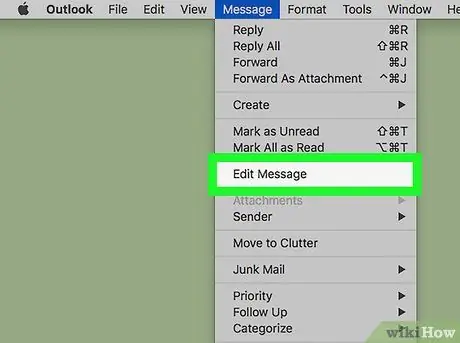
Hatua ya 4. Bonyeza Hariri Ujumbe kwenye menyu ya "Ujumbe"
Ujumbe uliochaguliwa utafunguliwa kwenye dirisha jipya la ibukizi na unaweza kuhariri yaliyomo kwenye ujumbe huo.

Hatua ya 5. Hariri mstari wa mada ya barua pepe
Ikiwa unafikiria mstari wa mada hautoshi, unaweza kuchapa laini bora kutambua barua pepe kwenye sanduku lako.
- Bonyeza sehemu ya maandishi karibu na "Mada", chini ya mwambaa zana juu ya dirisha.
- Badilisha somo lililopo, au lifute na uweke mada mpya.
- Bonyeza kitufe cha Rudisha kwenye kibodi.
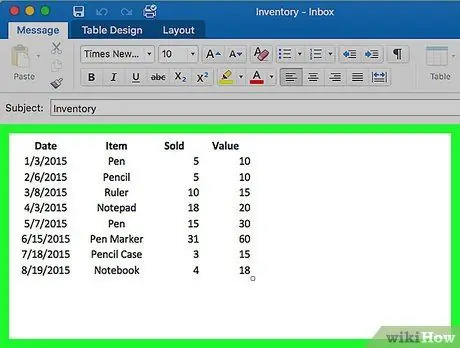
Hatua ya 6. Hariri mwili wa ujumbe
Unaweza kuhariri mwili wa ujumbe na kuondoa typos, kubadilisha muundo wa aya, au kufuta maandishi yote na andika ujumbe mpya kutoka mwanzoni.
- Bonyeza safu kuu ya ujumbe.
- Badilisha barua pepe unavyotaka.
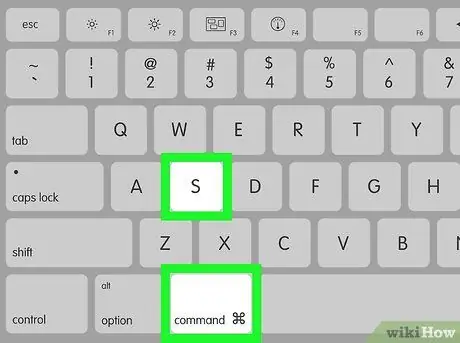
Hatua ya 7. Bonyeza Amri + S kwenye kibodi
Mabadiliko yote yatahifadhiwa kwenye barua pepe iliyochaguliwa.






